5 चीजें जिन्हें आप नहीं जानते थे वीएलसी कर सकता था
एक अच्छा मौका है कि यदि आप इसे पढ़ रहे हैं, तो आप वीएलसी, लिनक्स, मैक और विंडोज के लिए उच्च गुणवत्ता वाले ऑडियो और वीडियो प्लेयर से परिचित हैं। अधिकांश सामान्य कोडेक्स के लिए इसकी गति, पोर्टेबिलिटी और अंतर्निर्मित समर्थन वीएलसी को वीडियो चलाने के लिए बेहद लोकप्रिय विकल्प बनाती है। हालांकि यह सब ठीक है और अच्छा है, वीएलसी मूल वीडियो प्लेबैक से बहुत कुछ कर सकता है, जिसमें वीडियो एन्कोडिंग, डीवीडी रैपिंग, वॉल्यूम सामान्यीकरण आदि शामिल हैं। आज हम कुछ वीएलसी की सबसे रोचक और छोटी-सी विशेषताओं को देखेंगे जो लगभग सभी डेस्कटॉप प्लेटफार्मों के लिए यह एक अनिवार्य एप्लिकेशन बनाने में मदद करते हैं।
वीडियो फ़ाइल रूपांतरण
हमने पहले वीएलसी के साथ वीडियो एन्कोडिंग पर स्पर्श किया है, लेकिन तब से वीएलसी अपडेट किया गया है और प्रक्रिया अब एफएआर सरल है। एक वीडियो फ़ाइल को एक प्रारूप से दूसरे प्रारूप में बदलने के लिए, मीडिया -> उन्नत ओपन फ़ाइल चुनें । सुनिश्चित करें कि आप उन्नत चुनते हैं, क्योंकि सरल फ़ाइल ओपनर संवाद रूपांतरण विकल्पों को प्रदर्शित नहीं करता है। जोड़ें बटन का उपयोग करके अपनी फ़ाइल या फाइलें जोड़ें, और एक बार कनवर्ट करने के लिए प्ले बटन के बगल में तीर पर माउस कर्सर को ले जाएं।

दूसरे संवाद में, बस अपना आउटपुट प्रारूप और फ़ाइल नाम चुनें, प्रारंभ क्लिक करें, और आप सभी सेट हैं।

डीवीडी और ऑडियो सीडी रिप्लाई
वीएलसी में डीवीडी चलाने के दौरान काफी आम है, कई लोग रिपर की तलाश करते समय इसके बारे में नहीं सोचते हैं। वहां निश्चित रूप से अधिक फीचर युक्त डीवीडी रिप्पर हैं, लेकिन यदि आप अनिच्छुक हैं या समर्पित रिपर प्रोग्राम का उपयोग करने में असमर्थ हैं तो वीएलसी हमेशा गिना जा सकता है। शुरू करने के लिए, आप उपरोक्त एन्कोडिंग अनुभाग के समान ही एक प्रक्रिया का उपयोग करते हैं। डिस्क स्क्रीन प्राप्त करने के लिए मीडिया -> ओपन डिस्क पर क्लिक करें, और आपको डीवीडी या ऑडियो विकल्प चुनने के लिए शीर्ष पर बटन मिलेंगे।

Play के बजाय कनवर्ट करें चुनें, फिर उपरोक्त वीडियो फ़ाइल रूपांतरण अनुभाग की तरह ही आउटपुट नाम और प्रकार चुनें।
समय पर कूदो
यह एक छोटी, सरल सुविधा का एक शानदार उदाहरण है जो बहुत आसान हो सकता है। यदि आप अपने स्टार वार्स मैराथन के 9 घंटे में दीवार को मारते हुए पाते हैं, तो आप वर्तमान नाटक की प्रगति पर ध्यान दे सकते हैं और कल एक बार आपको खाने, सोने और अपने जीवन पर पुनर्विचार करने का मौका मिलने के बाद वहां वापस कूद सकते हैं। बस वीएलसी को बताएं जहां आपने छोड़ा था और यह ठीक से कूद जाएगा।

Last.fm Scrobbling
मुख्य रूप से वीडियो के लिए, वीएलसी एक काफी सक्षम संगीत खिलाड़ी भी है। यदि आप Last.fm उपयोगकर्ता हैं, तो आप अपने ट्रैक सबमिट करने के लिए वीएलसी का उपयोग कर सकते हैं। इसे सक्षम करने का विकल्प सामान्य स्थान फ़ंक्शन, टूल्स> वरीयताएँ> ऑडियो के समान स्थान पर है।

स्वचालित ऑडियो सामान्यीकरण
ऑडियो वॉल्यूम की बात आने पर वीडियो और एन्कोड करने वाले बहुत से लोग और प्रोग्राम हमेशा अच्छे प्रथाओं का सम्मान नहीं करते हैं। आपकी कुर्सी से बाहर निकलने और वॉल्यूम को कम करने के बजाय वीडियो प्लेलिस्ट चलाने के दौरान कुछ चीजें अधिक परेशान होती हैं क्योंकि किसी ने डेसिबल सीमाओं का सम्मान नहीं किया है। सौभाग्य से, वीएलसी में एक लाइव ऑडियो सामान्यीकृतकर्ता शामिल है जो ध्वनि में अचानक कूदता है और दबाता है। इसे एक्सेस करने के लिए, टूल्स -> प्राथमिकताएं -> ऑडियो चुनें ।

यह ध्यान देने योग्य है कि सामान्यीकृत में थोड़ी देर हो रही है। यदि आप एक वीडियो देख रहे हैं जहां एक गनफाइट टूट जाता है, तो पहला शॉट सामान्यीकृतकर्ता द्वारा याद किया जा सकता है लेकिन यह जल्द ही बाद में ला जाएगा। साथ ही, ऐसा लगता है कि यदि आप वीडियो चलाते समय इस फ़ंक्शन को सक्षम करते हैं, तो आपको सामान्यीकृत करने के लिए वीडियो को पुनरारंभ करना होगा।
यदि आपको इस उत्कृष्ट एप्लिकेशन से अधिक लाभ उठाने के लिए उपयोगी युक्ति मिल गई है, तो हमें नीचे दी गई टिप्पणियों में बताएं।






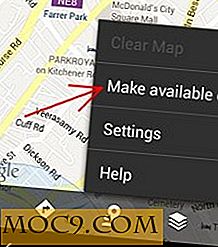
![Gmail खाते का उपयोग कर अपने पीसी को दूरस्थ रूप से कैसे नियंत्रित करें [विंडोज़]](http://moc9.com/img/sremote-set-password.png)